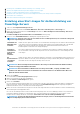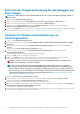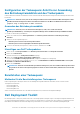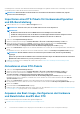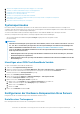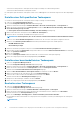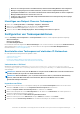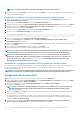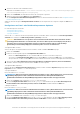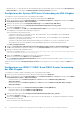Users Guide
• Sie können eine Dell-spezifische Tasksequenz mit der Vorlage PowerEdge-Serverbereitstellung erstellen.
• Sie können eine benutzerdefinierte Tasksequenz erstellen.
Die Tasksequenz geht zum nächsten Tasksequenz-Schritt weiter, unabhängig davon, ob der Befehl erfolgreich war oder fehlgeschlagen
ist.
Erstellen einer Dell-spezifischen Tasksequenz
So erstellen Sie eine Dell-spezifische Tasksequenz mit der Vorlage PowerEdge Serverbereitstellung:
1. Starten Sie die Configuration Manager-Konsole.
Es wird der Configuration Manager Consolen-Bildschirm angezeigt.
2. Wählen Sie im linken Bereich die Option Software-Bibliothek > Übersicht > Betriebssysteme > Tasksequenzen aus.
3. Klicken Sie mit der rechten Maustaste auf Tasksequenzen und dann auf Bare Metal Server-Bereitstellung > Dell PowerEdge-
Server-Bereitstellungsvorlage erstellen.
Der Tasksequenz-Assistent für die Dell PowerEdge-Serverbereitstellung wird angezeigt.
4. Geben Sie den Namen der Tasksequenz in das Feld Name der Tasksequenz ein.
5. Wählen Sie das zu verwendende Startabbild aus der Dropdown-Liste aus.
ANMERKUNG: Es wird empfohlen, dass Sie das von Ihnen erstellte benutzerdefinierte Dell-Startabbild verwenden.
6. Wählen Sie unter Server-Hardwarekonfiguration die Hardware aus, die Sie in dieser Tasksequenz konfigurieren möchten.
7. Wählen Sie unter Betriebssysteminstallation den Betriebssysteminstallationstyp aus. Dies sind die Optionen:
• BS WIM-Abbild verwenden
• BS-Installation per Skript
8. Wählen Sie ein Betriebssystempaket im Drop-Down-Menü Zu verwendendes Betriebssystempaket aus.
9. Wenn Sie über ein Paket mit unattend.xml verfügen, dann wählen Sie es im Menü Paket mit unattend.xml Info aus. Andernfalls
wählen Sie <jetzt nicht auswählen>.
10. Klicken Sie auf Erstellen.
Das Fenster Tasksequenz erstellt wird mit dem Namen der von Ihnen erstellten Tasksequenz angezeigt.
11. Klicken Sie im angezeigten Feld für die Bestätigungsmeldung auf Schließen.
Erstellen einer benutzerdefinierten Tasksequenz.
1. Starten Sie die Operations Manager-Konsole.
Es wird der Configuration Manager Consolen-Bildschirm angezeigt.
2. Wählen Sie im linken Bereich die Option Software-Bibliothek > Übersicht > Betriebssysteme > Tasksequenzen aus.
3. Klicken Sie mit der rechten Maustaste auf Tasksequenzen und dann auf Tasksequenz erstellen.
Daraufhin wird der Assistent zum Erstellen einer Tasksequenz angezeigt.
4. Wählen Sie Neue benutzerdefinierte Tasksequenz erstellen aus und klicken Sie dann auf Weiter.
5. Geben Sie einen Namen für die Tasksequenz in das Textfeld Tasksequenzname ein.
6. Suchen Sie das von Ihnen erstellte Dell-Startabbild heraus und klicken Sie auf Weiter.
Daraufhin wird der Bildschirm Einstellungen bestätigen angezeigt.
7. Überprüfen Sie die Einstellungen, und klicken Sie dann auf Weiter.
8. Klicken Sie im angezeigten Feld für die Bestätigungsmeldung auf Schließen.
Bearbeiten einer Tasksequenz
1. Starten Sie die Operations Manager-Konsole.
Es wird der Configuration Manager Consolen-Bildschirm angezeigt.
2. Wählen Sie im linken Bereich die Option Software-Bibliothek > Betriebssysteme > Tasksequenz.
3. Klicken Sie mit der rechten Maustaste auf die Tasksequenz, die Sie bearbeiten möchten, und klicken Sie auf Bearbeiten.
Daraufhin wird das Fenster Tasksequenz-Editor angezeigt.
4. Klicken Sie auf Hinzufügen > Dell Deployment > Treiber von Dell Lifecycle Controller anwenden.
Die nutzerdefinierte Aktion für Dell EMC Server Deployment Pack wird geladen. Sie können jetzt Änderungen an der Tasksequenz
vornehmen.
ANMERKUNG:
16 Verwenden des Dell EMC Server Deployment Pack für Microsoft System Center Configuration Manager